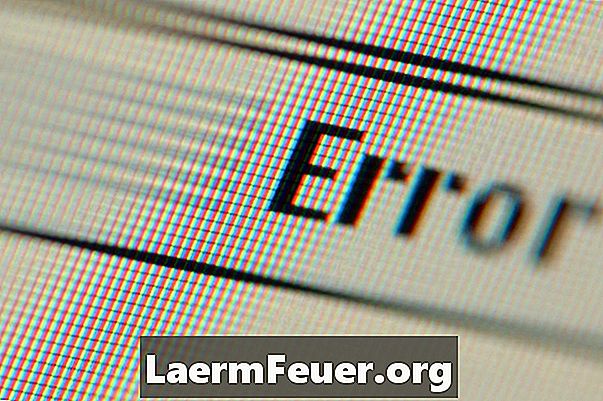
Зміст
- Встановлення базового драйвера
- Переглянути профіль
- Повідомлення про помилки без кодів
- Коди помилок
- Пошук кодів
- Налаштування запуску програмного забезпечення
Повідомлення про смертельну помилку під час встановлення драйвера для принтера C4480 Photosmart вказує на помилку з Microsoft Installer. Вирішення цієї проблеми може бути складним. Тому, якщо ви просто хочете отримати доступ до принтера і не дбаєте про додаткові можливості програмного забезпечення, ви маєте можливість встановити основний драйвер принтера. В іншому випадку вам знадобиться знайти більше інформації про тип помилки, щоб знайти правильний підхід до її вирішення, доступний від HP.

Встановлення базового драйвера
Встановлення основного драйвера принтера дозволяє обійти проблему установки без будь-яких складних тестів. Принтер може друкувати з основним драйвером, але ви не матимете доступу до повного програмного забезпечення, і процес сканування буде іншим. Щоб встановити основний драйвер, закрийте повідомлення про помилку (якщо він все ще відкрито) і скасуйте процес встановлення. Перезапустіть інсталяційне програмне забезпечення та виберіть опцію "Express" або "Minimal" замість опції "Complete" або "Recommended". Виконайте інструкції на екрані, щоб завершити встановлення.
Переглянути профіль
Перш ніж розпочати розширене тестування, переконайтеся, що у вас є найновіше програмне забезпечення. Спочатку запустіть Windows Update. HP також може мати драйвер, який є більш сучасним, ніж той, який є на інсталяційному диску. Завантаження програмного забезпечення для пристрою C4480 Photosmart All-in-One доступне на веб-сайті HP. Якщо ви не впевнені, який із них найкраще завантажити, завантажте та запустіть майстер налаштування HP, який визначає, що потрібно для роботи комп'ютера з принтером.
Повідомлення про помилки без кодів
HP надає інструкції з усунення несправностей для різних типів повідомлень про помилки. Деякі фатальні помилки відображають чотиризначні коди, інші - ні. Для наступних повідомлень про помилки, що не кодуються, зверніться на веб-сайт HP для крок за кроком: "Фатальна помилка під час установки. Інсталятор не має достатніх прав для зміни файлів", "Фатальна помилка MSI. Dot4wrp, не може отримати доступ до C: windows system32 HPZidg.12.dll "," Фатальна помилка під час встановлення. Інсталятор не має достатніх прав для зміни цього файлу C: Windows ... flash [xx] ocx " і фатальна помилка під час встановлення ... hpbmiapi.dll не вдалося зареєструватися ".
Коди помилок
Деякі фатальні помилки показують чотиризначні коди. Для отримання покрокових інструкцій щодо усунення таких помилок зверніться на веб-сайт HP: 1155, 1303, 1304, 1305, 1311, 1312, 1316, 1327, 1331, 1335, 1406, 1500, 1601, 1603, 1606, 1618, 1706 , 1714, 1904, 1913, 1933, 1935, 2203, 2343, 2738 і 2753.
Пошук кодів
Якщо повідомлення про помилку не відображає код і не відповідає жодному з некодованих повідомлень, знайдіть код помилки за допомогою засобу перегляду подій Windows. Відкрийте меню "Пуск" і введіть "viewer" у вікні пошуку. Натисніть "Перегляд подій", коли він з'явиться, і виберіть "Журнали Windows" у кадрі ліворуч від переглядача подій, а потім "Програма". У середньому стовпці клацніть найновіший запис HP "Помилка". Потім знайдіть чотиризначний код на загальній вкладці. Див. Кроки HP щодо усунення несправностей, якщо у вас виникли такі коди: 1155, 1303, 1304, 1305, 1311, 1312, 1316, 1327, 1331, 1335, 1406, 1500, 1601, 1603, 1606 , 1618, 1706, 1714, 1904, 1913, 1933, 1935, 2203, 2343, 2738 і 2753.
Налаштування запуску програмного забезпечення
Якщо не вдається знайти відповідний код помилки, відключіть деякі програми, які запускаються автоматично, оскільки це може призвести до порушення процесу встановлення. Відкрийте меню "Пуск" і введіть "msconfig" у вікні пошуку. Натисніть "msconfig", щоб відкрити утиліту конфігурації системи. Якщо на вкладці "Загальні" вже вибрано "Вибірковий запуск", перейдіть на вкладку "Запуск системи". Зверніть увагу на вибрані елементи, щоб ви могли змінити їх пізніше. Якщо на вкладці "Загальні" вибрано "Нормальний запуск", виберіть "Вибірковий запуск" і зніміть прапорець "Завантажити елементи запуску". Перейдіть на вкладку "Послуги" та виберіть "Сховати всі служби Microsoft". Якщо ви вже мали вибірковий запуск, занотуйте всі вибрані служби, щоб їх можна було змінити пізніше. Натисніть "Вимкнути всі", а потім "Застосувати" і "ОК". Перезавантажте комп'ютер під час запиту. Перевстановіть програмне забезпечення HP. Після успішної інсталяції скиньте налаштування завантаження до того, як вони були перед використанням утиліти конфігурації системи.